Excel တွင် ကော်မရှင်များကို တွက်ချက်နည်း (ဥပမာဖြင့်)
မကြာခဏဆိုသလို၊ သင်သည် ဝန်ထမ်းတစ်ဦး၏ အရောင်းနံပါတ်များအပေါ် အခြေခံ၍ ကော်မရှင်ခများကို တွက်ချက်လိုပေမည်။
ဥပမာအားဖြင့်၊ သင်သည် ဝန်ထမ်းတစ်ဦးကို တစ်နှစ်တာလုံး၏ စုစုပေါင်းရောင်းချမှုအပေါ်အခြေခံ၍ လစာပေးဆောင်ရန် ကော်မရှင်ကို ဆုံးဖြတ်ရန် Excel တွင် အောက်ပါဇယားကို အသုံးပြုလိုပေမည်။
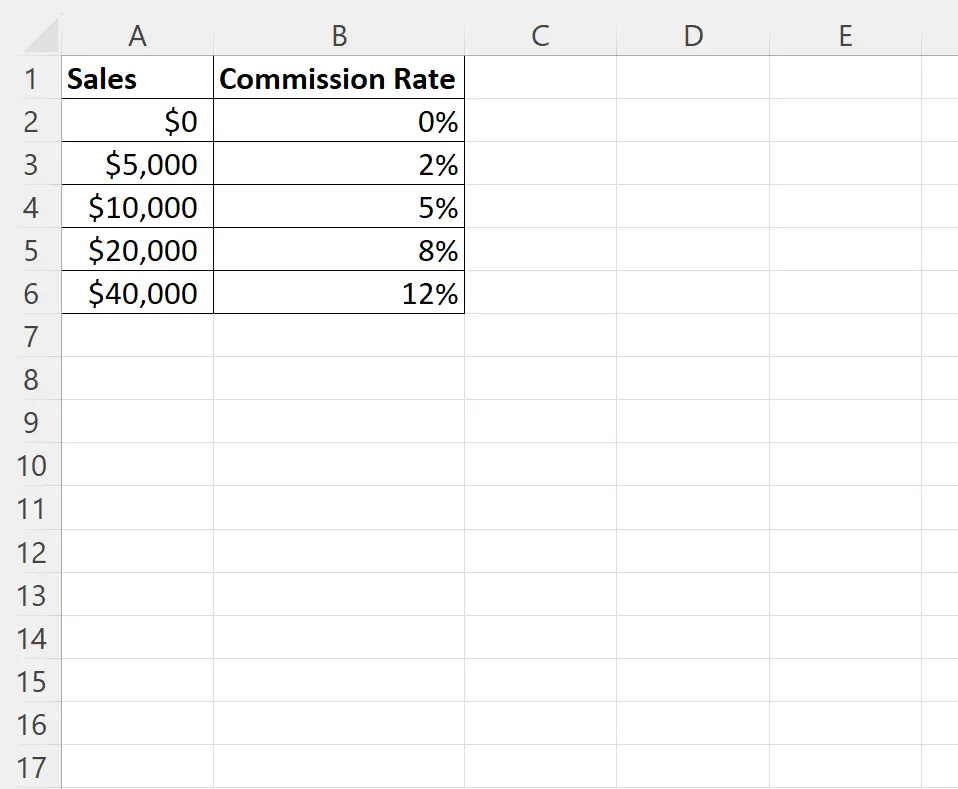
ဤဇယားကို အဓိပ္ပာယ်ဖွင့်ဆိုပုံမှာ အောက်ပါအတိုင်းဖြစ်သည်။
- ဝန်ထမ်းတစ်ဦးသည် $0 မှ $5,000 အကြားအရောင်းအ၀ယ်ပြုလုပ်ပါက 0% ကော်မရှင်ရရှိမည်ဖြစ်သည်။
- ဝန်ထမ်းတစ်ဦးသည် $5,000 နှင့် $10,000 ကြားတွင် အရောင်းရပါက၊ ကော်မရှင် 2% ရရှိသည်။
- ဝန်ထမ်းတစ်ဦးသည် ဒေါ်လာ 10,000 နှင့် $20,000 ကြား အရောင်းရပါက၊ ၎င်းတို့သည် ကော်မရှင် 5% ရရှိသည်။
- ဝန်ထမ်းတစ်ဦးသည် ဒေါ်လာ 20,000 နှင့် $40,000 ကြား အရောင်းရပါက ၎င်းတို့သည် ကော်မရှင် 8% ရရှိမည်ဖြစ်သည်။
- ဝန်ထမ်းတစ်ဦးသည် အရောင်း > $40,000 ရရှိပါက၊ ကော်မရှင်ခ 12% ရရှိသည်။
အောက်ဖော်ပြပါ ဥပမာသည် ဝန်ထမ်းတစ်ဦးအား ၎င်းတို့၏ စုစုပေါင်းရောင်းချမှုအပေါ်အခြေခံ၍ အရောင်းကော်မရှင်အား ပေးဆောင်ရန် အရောင်းကော်မရှင်ကို ဆုံးဖြတ်ရန် Excel တွင် VLOOKUP လုပ်ဆောင်ချက်ကို မည်သို့အသုံးပြုရပုံကို ပြသထားသည်။
ဥပမာ- Excel တွင် ကော်မရှင်များကို တွက်ချက်နည်း
ဝန်ထမ်းတစ်ဦးသည် ပေးထားသော တစ်နှစ်တွင် စုစုပေါင်းရောင်းအား ဒေါ်လာ ၁၁၀၀၀ ရှိသည် ဆိုကြပါစို့။
ဤအရောင်းပမာဏကို ဆဲလ် E1 တွင် ထည့်သွင်းနိုင်ပြီး ၎င်းတို့၏ ကော်မရှင်နှုန်းထားကို ဆုံးဖြတ်ရန် အောက်ပါဖော်မြူလာကို ဆဲလ် E2 တွင် ထည့်သွင်းနိုင်သည်-
=VLOOKUP( E1 , $A$2:$B$6 , 2, TRUE)
အောက်ဖော်ပြပါ ဖန်သားပြင်ဓာတ်ပုံသည် ဤဖော်မြူလာကို လက်တွေ့တွင် အသုံးပြုနည်းကို ပြသသည်-
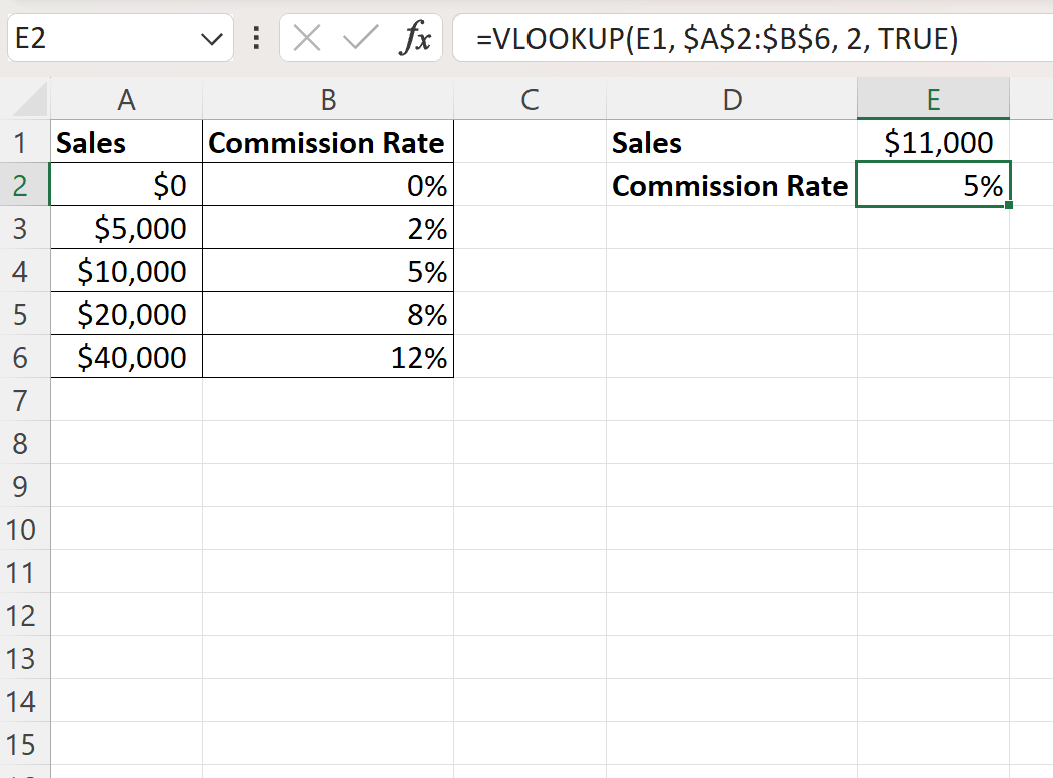
$11,000 ၏ရောင်းအားတန်ဖိုး $10,000 နှင့် $20,000 ကြားဖြစ်သောကြောင့် ဖော်မြူလာသည် ကော်မရှင်နှုန်းထား 5% ကို ပြန်ပေးသည်။
အရောင်းတန်ဖိုးကို $27,000 သို့ပြောင်းသည်ဆိုပါစို့။
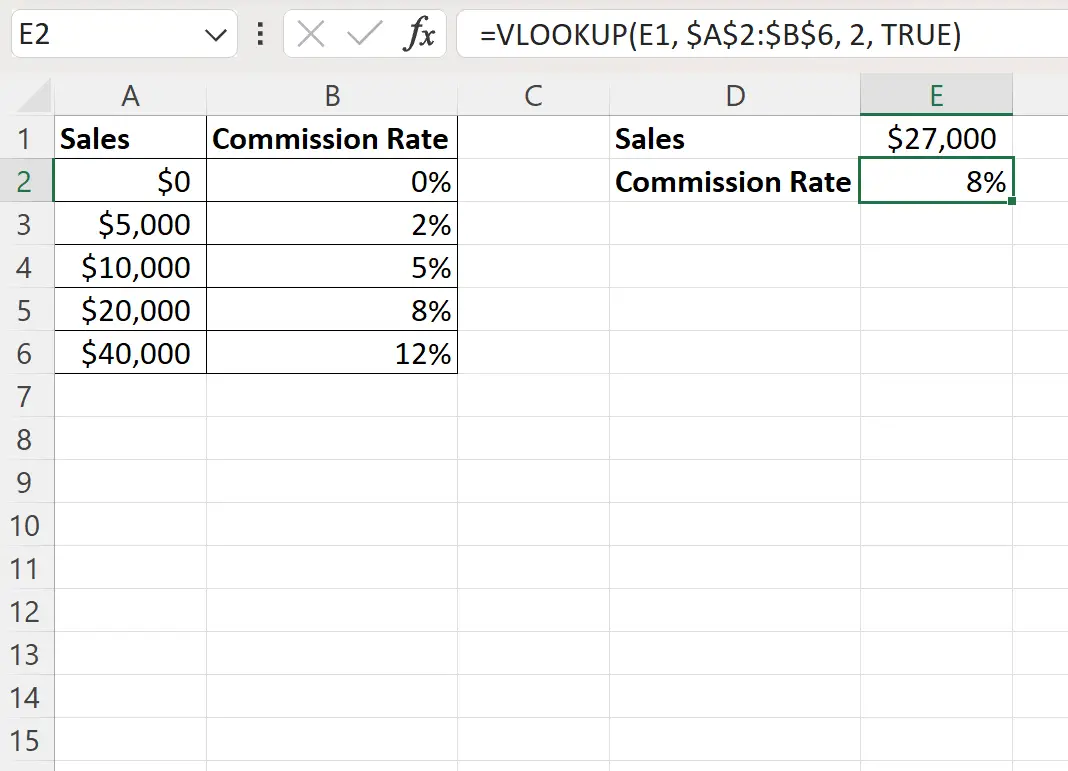
$27,000 ၏ရောင်းအားတန်ဖိုး $20,000 နှင့် $40,000 ကြားဖြစ်သောကြောင့် ယခုဖော်မြူလာသည် ကော်မရှင်နှုန်း 8% ကို ပြန်ပေးပါသည်။
ဤဖော်မြူလာ မည်သို့အလုပ်လုပ်သနည်း။
အကွာအဝေးတစ်ခုတွင်ရှိသောတန်ဖိုးကိုရှာဖွေရန်နှင့်အခြားအကွာအဝေးတွင်သက်ဆိုင်သောတန်ဖိုးကိုပြန်ပေးရန်အတွက်နောက်ဆုံးအငြင်းအခုံအဖြစ် Excel တွင် VLOOKUP လုပ်ဆောင်ချက်ကို TRUE ဖြင့်အသုံးပြုနိုင်ပါသည်။
VLOOKUP လုပ်ဆောင်ချက်သည် အောက်ပါအခြေခံ syntax ကိုအသုံးပြုသည်ကို သတိပြုပါ။
VLOOKUP (lookup_value၊ table_array၊ col_index_num၊ [range_lookup])
ရွှေ-
- lookup_value : ရှာရန်တန်ဖိုး
- table_array : ရှာဖွေရန် ဆဲလ်အကွာအဝေး
- col_index_num : ပြန်တန်ဖိုးပါရှိသော ကော်လံနံပါတ်
- range_lookup : TRUE = ခန့်မှန်းခြေ ကိုက်ညီမှုကို ရှာဖွေသည်၊ FALSE = အတိအကျ ကိုက်ညီမှုကို ရှာဖွေသည်
နောက်ဆုံးအငြင်းအခုံအတွက် TRUE ကို အသုံးပြုခြင်းဖြင့်၊ အတိုင်းအတာတစ်ခုအတွင်း တန်ဖိုးတစ်ခုကို သင်ရှာဖွေနိုင်သည်။
ဥပမာအားဖြင့်၊ ကော်မရှင်များဇယားတွင် $11,000 တန်ဖိုးကို ရှာဖွေသောအခါ၊ ထိုတန်ဖိုးအတိအကျသည် အရောင်းကော်လံတွင် မရှိခဲ့ပါ။ ထို့ကြောင့် VLOOKUP လုပ်ဆောင်ချက်သည် $11,000 အောက်ရှိသော အရောင်းကော်လံတွင် နောက်ထပ်အမြင့်ဆုံးတန်ဖိုးကို ရှာဖွေသည်။
ဖော်မြူလာက $10,000 တန်ဖိုးကို ဖော်ထုတ်ပြီး 5% ဖြစ်သည့် ထိုတန်ဖိုးအတွက် ကော်မရှင်နှုန်းကို ပြန်ပေးခဲ့သည်။
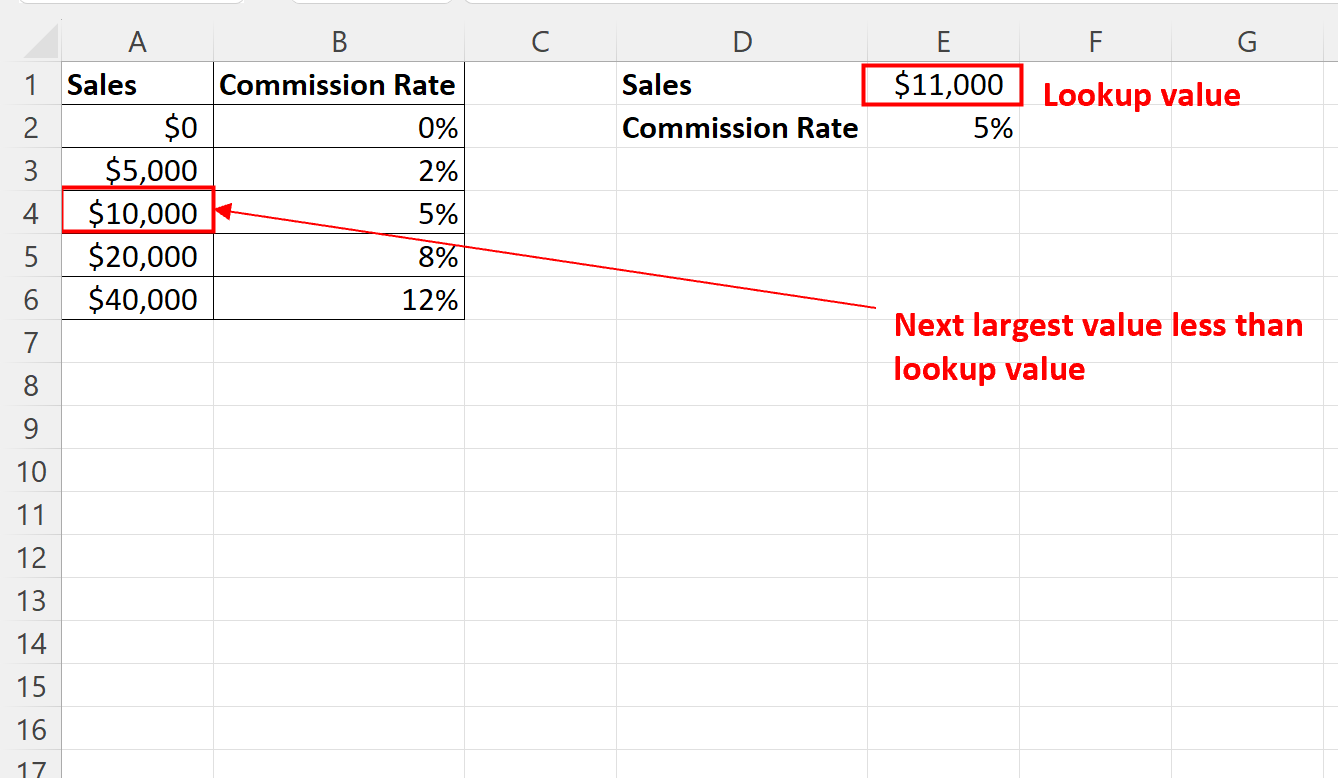
အရောင်းကော်လံရှိ တန်ဖိုးများကို အနည်းဆုံးမှ အကြီးဆုံးအထိ စီစစ်ထားပြီးဖြစ်သည်၊ ထို့ကြောင့် VLOOKUP လုပ်ဆောင်ချက်သည် ရှာဖွေမှုတန်ဖိုးထက်နည်းသော နောက်ထပ်အကြီးဆုံးတန်ဖိုးကို မှန်ကန်စွာ ဖော်ထုတ်နိုင်သည်ကို သတိပြုပါ။
သင်၏ရှာဖွေမှုအပိုင်းအခြားရှိ ပထမကော်လံကို မခွဲထားပါက VLOOKUP လုပ်ဆောင်ချက်သည် မမျှော်လင့်ထားသောရလဒ်များကို ပြန်ပေးနိုင်သည်။
ထပ်လောင်းအရင်းအမြစ်များ
အောက်ဖော်ပြပါ သင်ခန်းစာများသည် Excel တွင် အခြားသော အသုံးများသော အလုပ်များကို မည်သို့လုပ်ဆောင်ရမည်ကို ရှင်းပြသည်-
Excel- တန်ဖိုးများစွာကို အလျားလိုက်ပြန်ရန် VLOOKUP ကိုသုံးပါ။
Excel- သုညအစား ဗလာတစ်ခုပြန်ပေးရန်အတွက် VLOOKUP ကိုသုံးပါ။
Excel- ရက်စွဲအလိုက် VLOOKUP ကို ဘယ်လိုသုံးမလဲ။